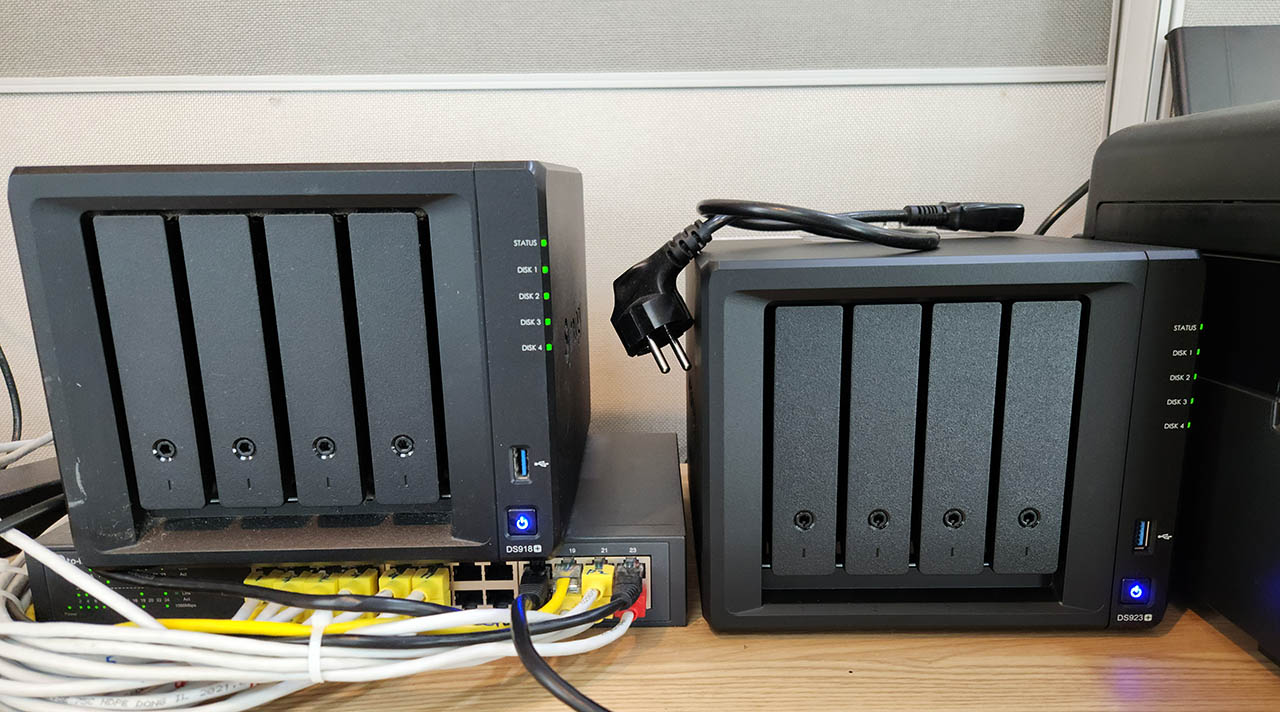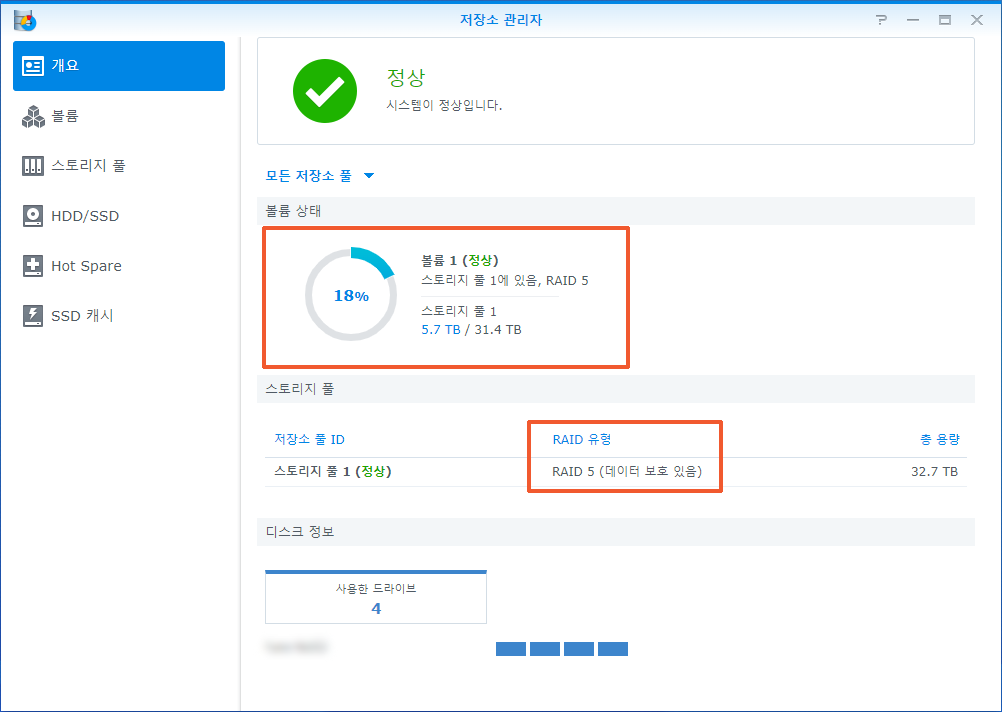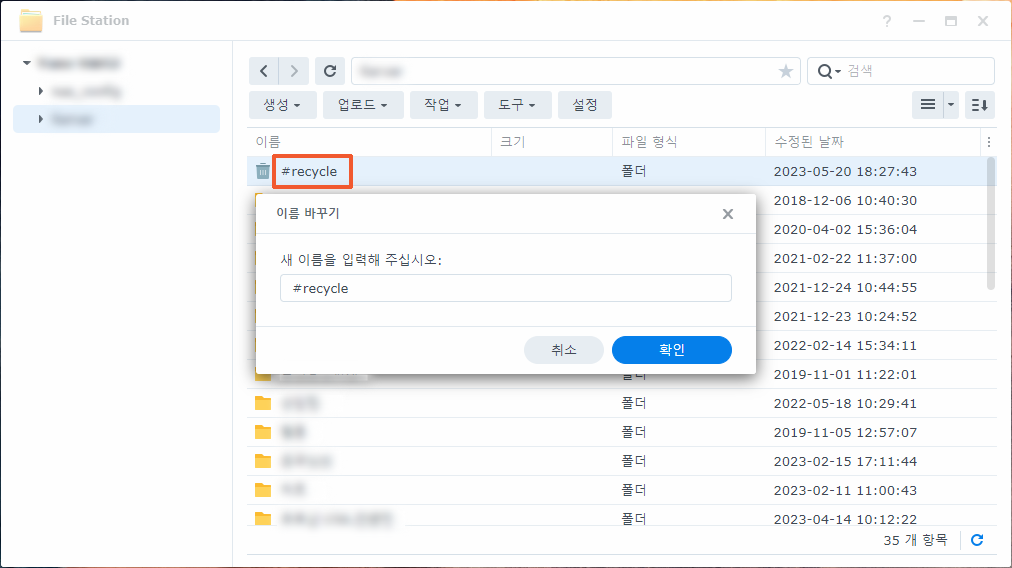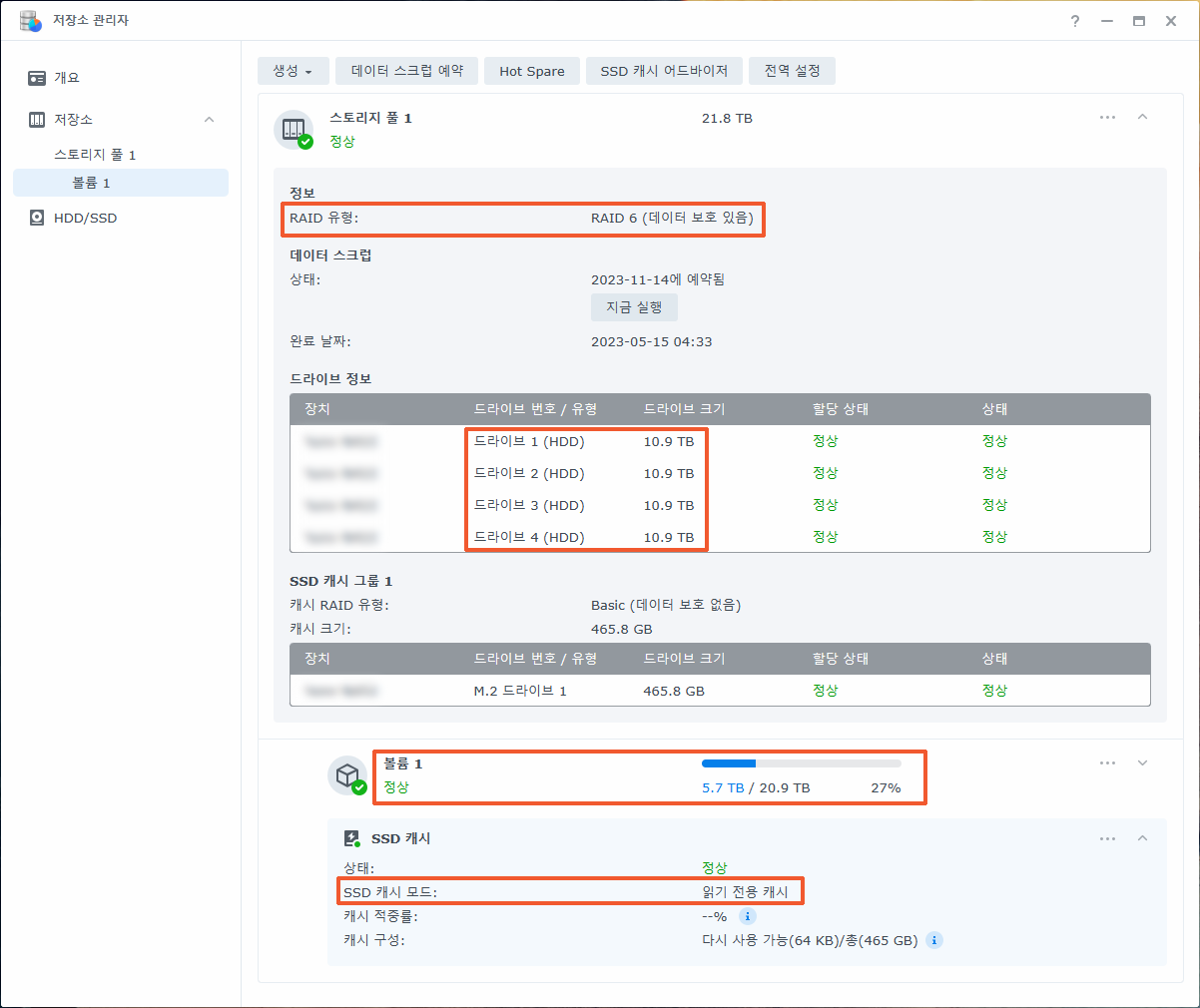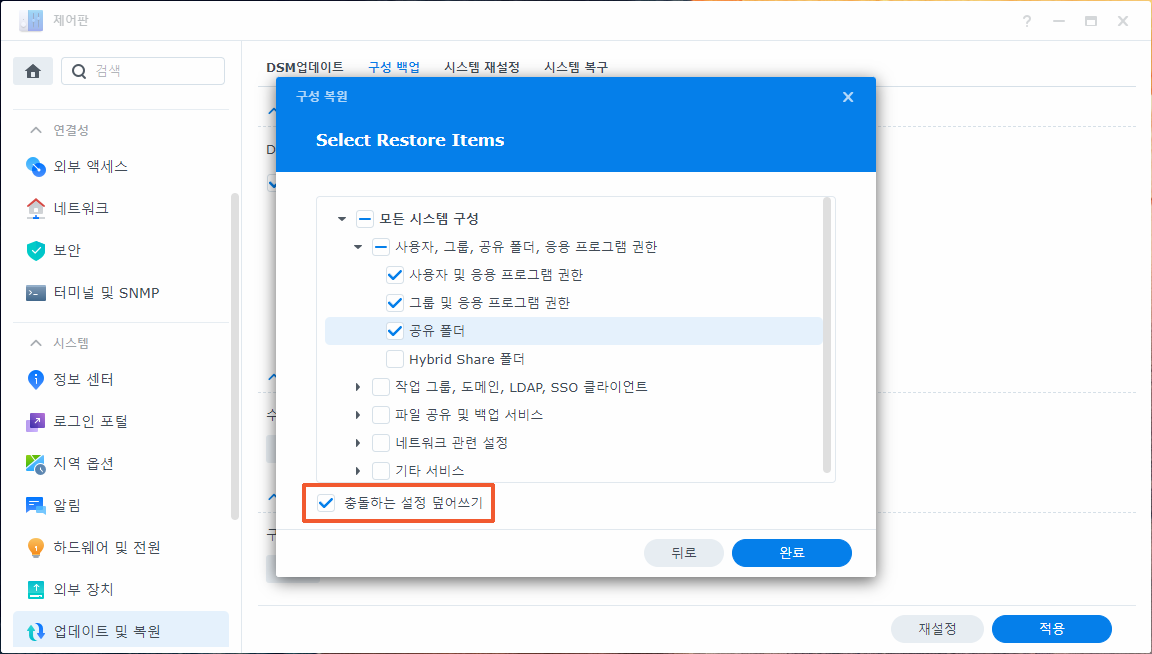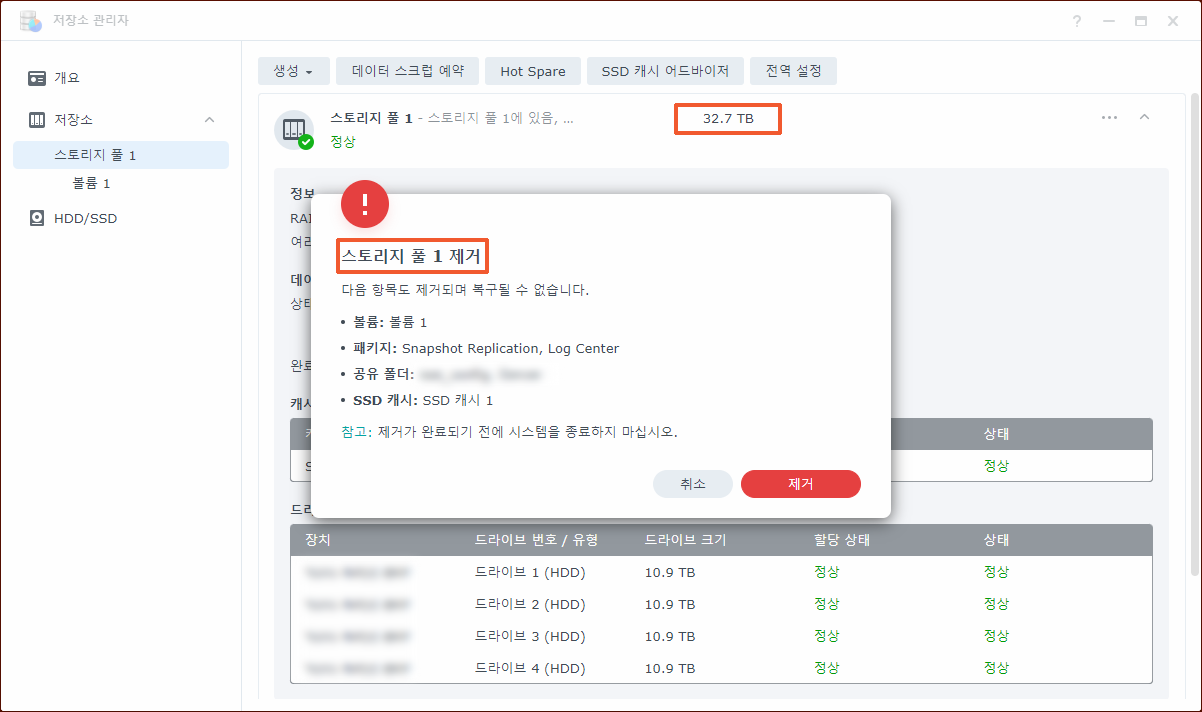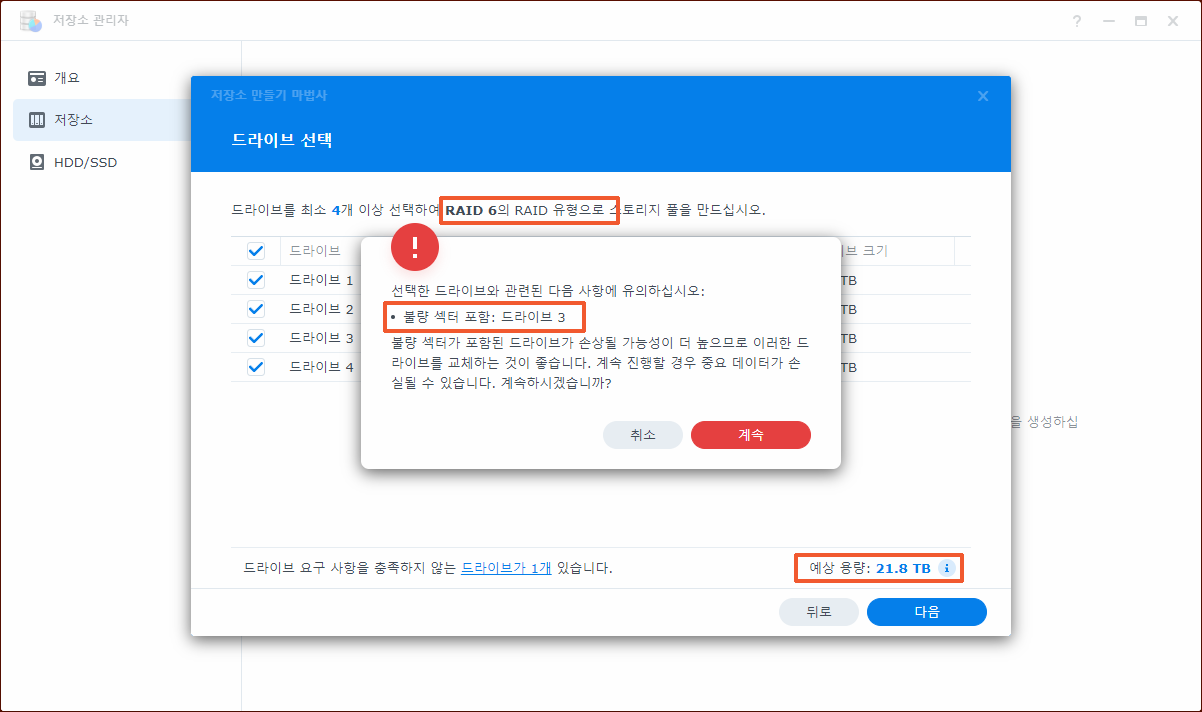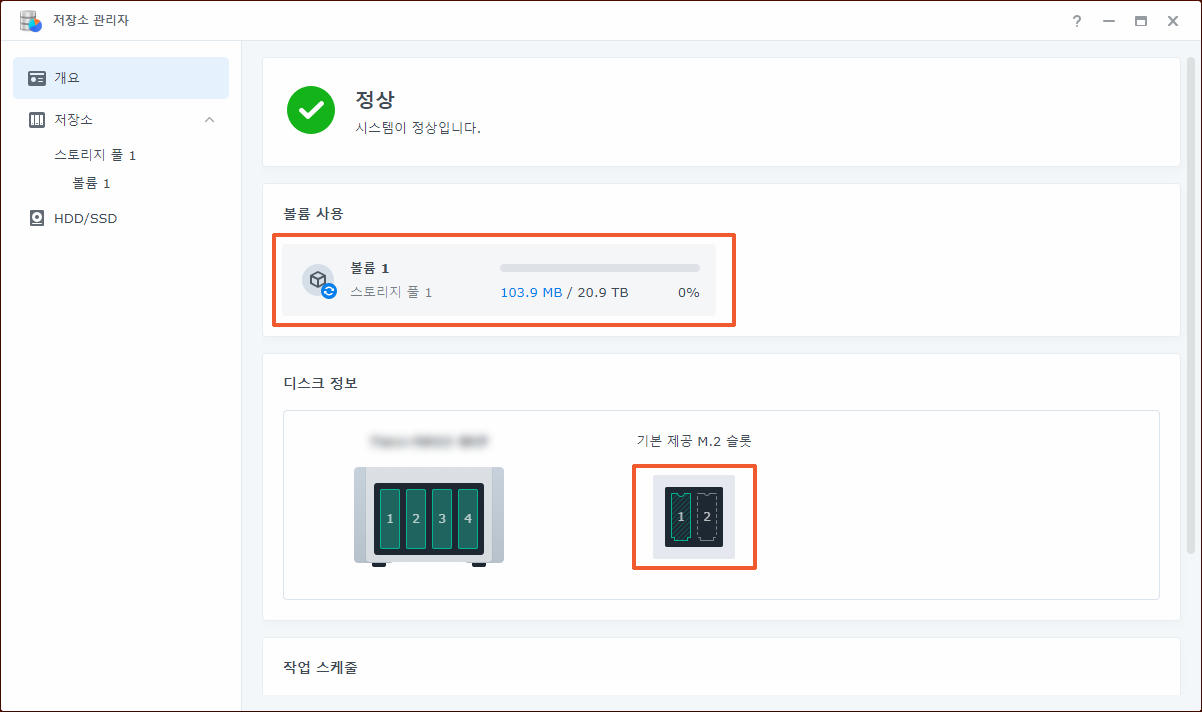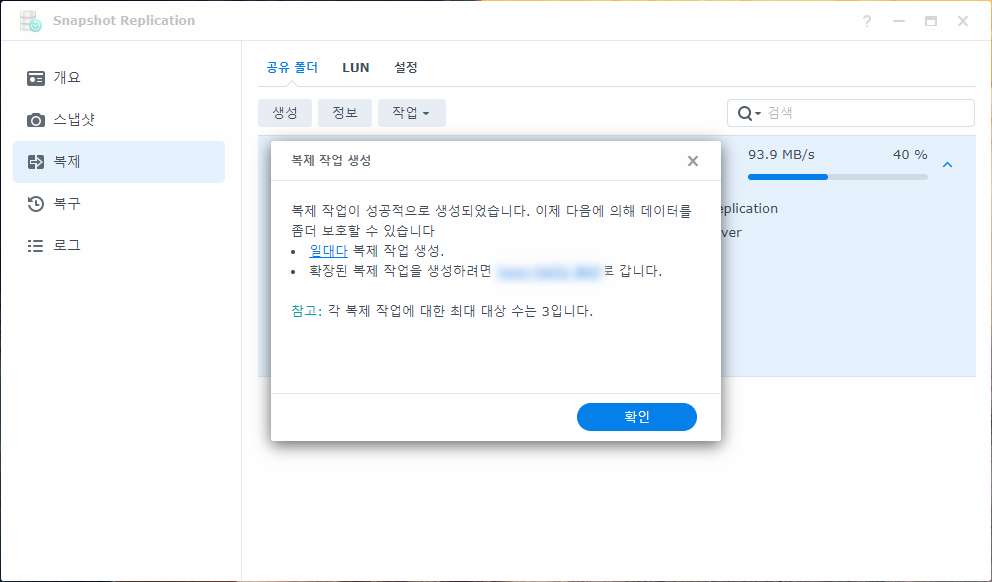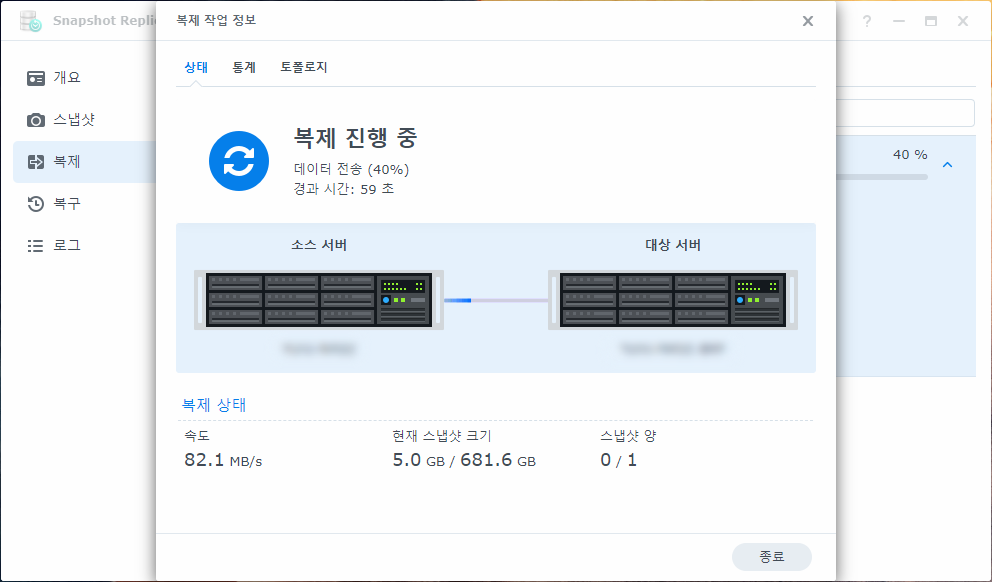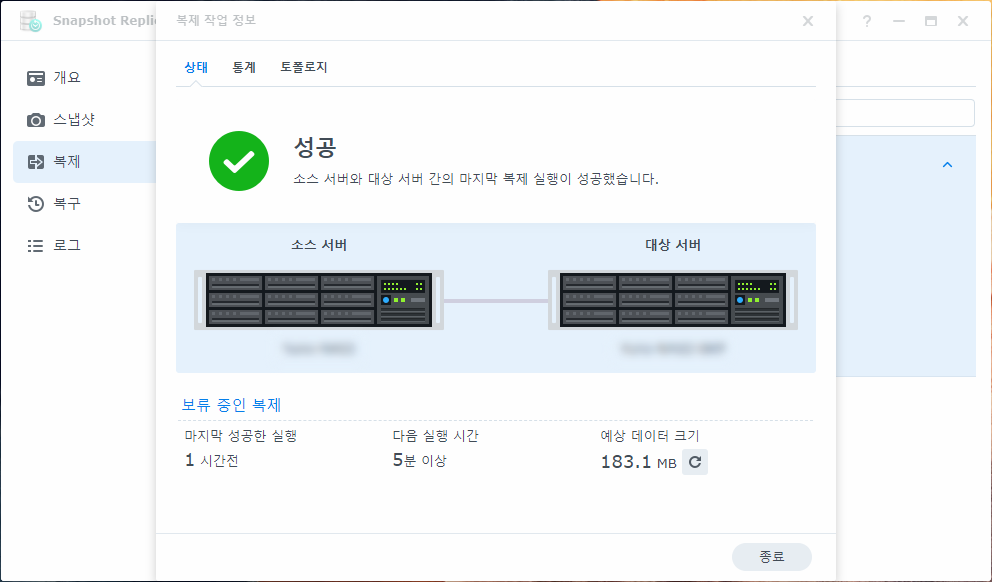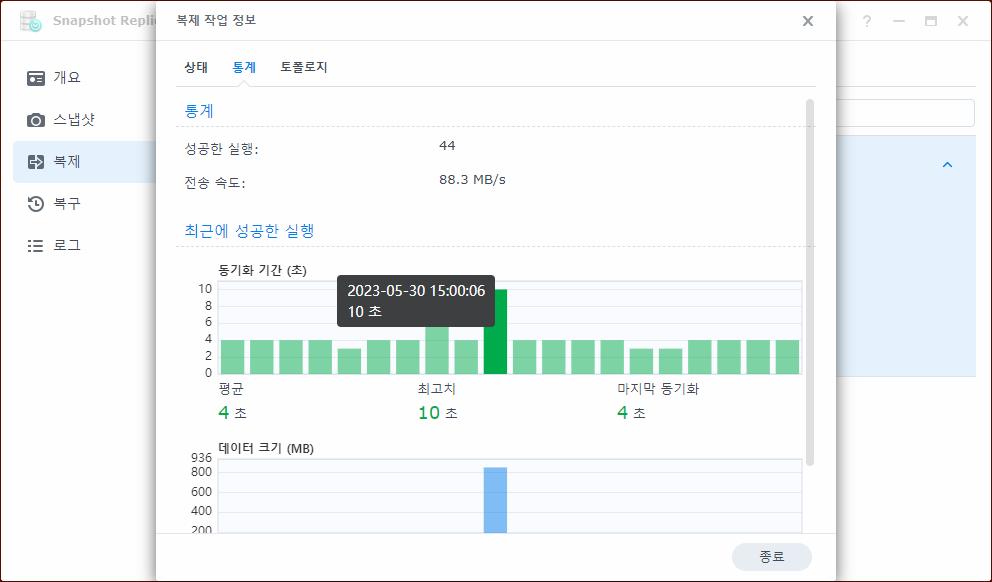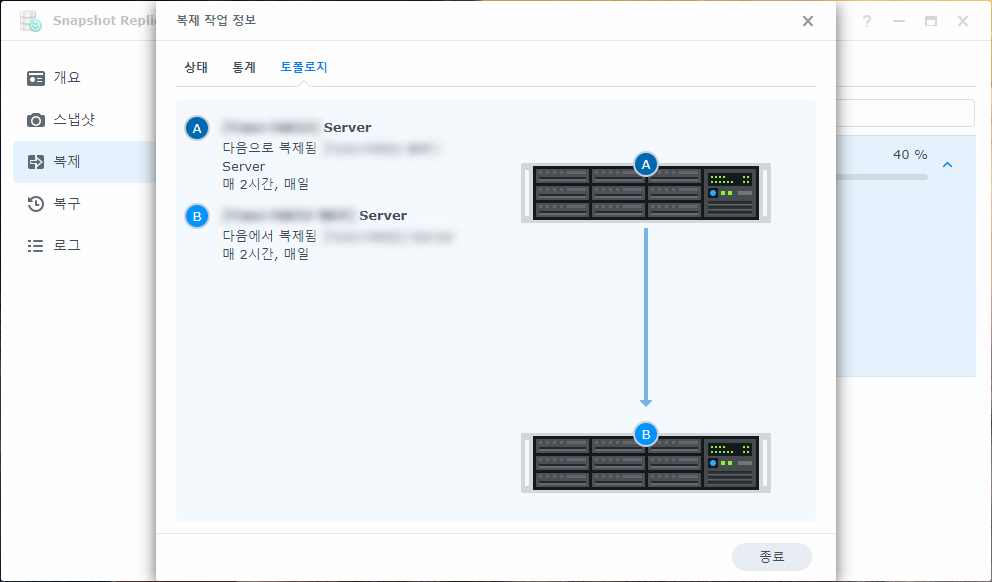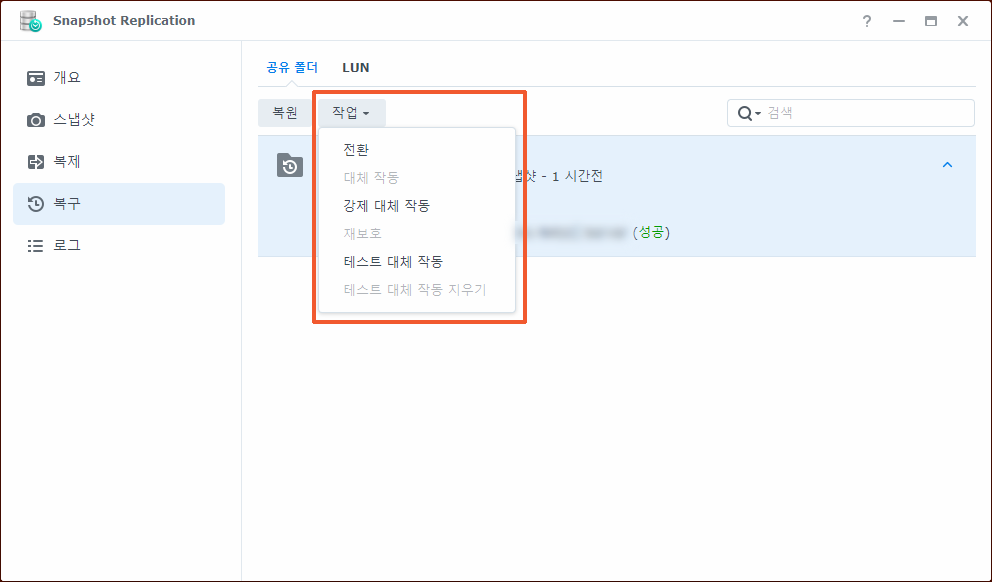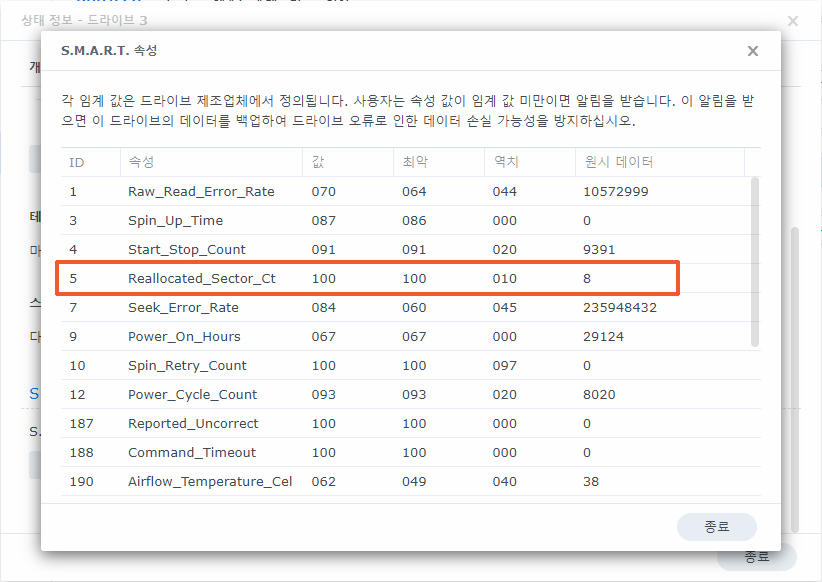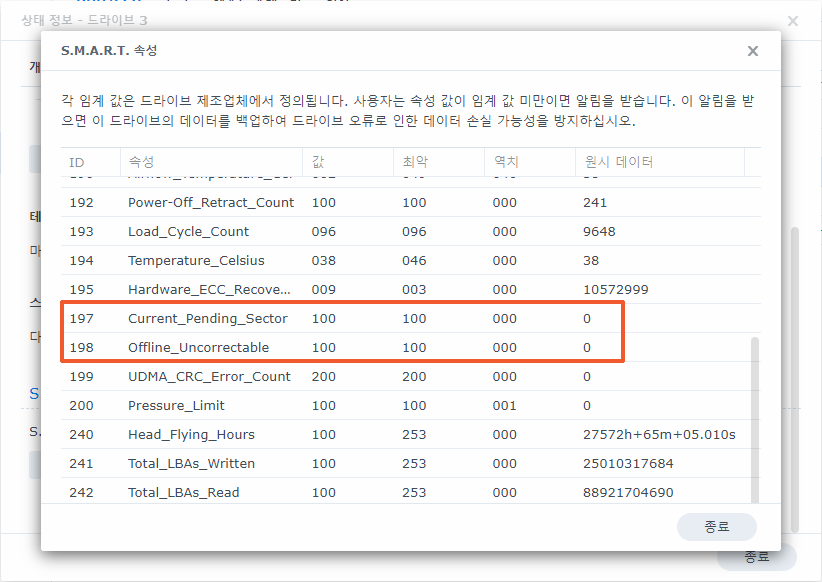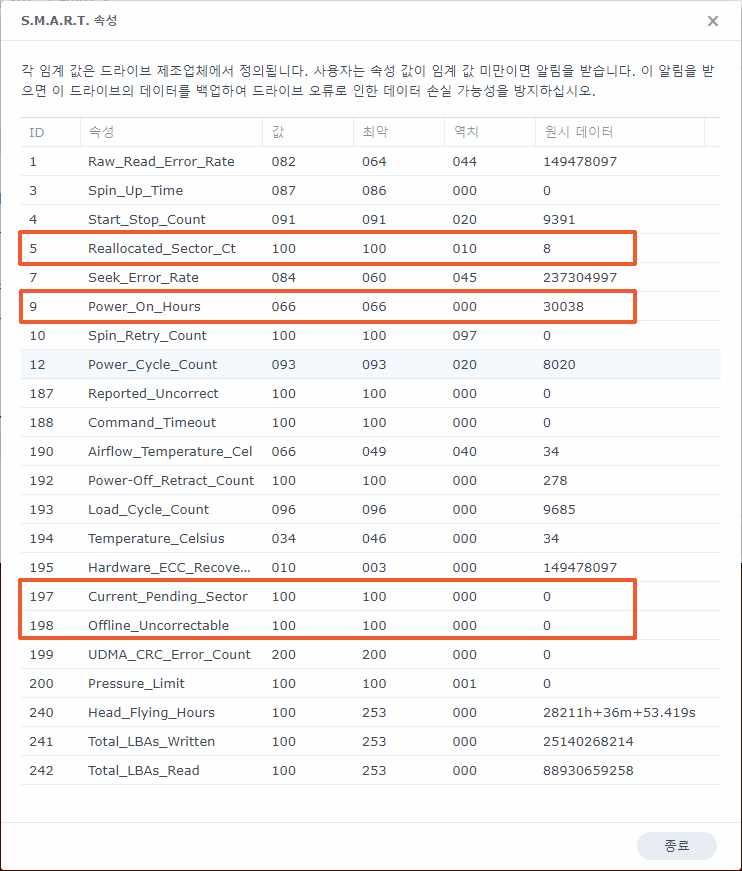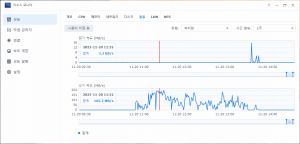나스가 조금씩 고장납니다.
Q DS918+ 제품을 6년 정도 사용했습니다. 그동안 한 번도 문제가 생기지 않았는데요. 지난달에는 전원 어댑터가 고장나고, 이번달에는 하드디스크에 배드섹터가 발생했습니다. 하드디스크는 아직 교체하지 않았고, 전원 어댑터만 교체해서 나스를 사용하고 있는데요. 고장이 연속해서 발생하니 이 나스를 계속 사용해도 되는지 고민입니다. 배드섹터가 발생한 하드디스크를 교체해서 계속 사용하는 방법과 나스와 하드디스크를 모두 새 제품으로 교체하는 방법 중에서 어느게 좋을까요?
A 나스를 사용한 기간이 3~4년 정도라면 하드디스크를 교체하고 더 사용하기를 권장합니다. 6년을 사용했으면 나스와 하드디스크를 모두 새 제품으로 교체하기를 권장합니다. DS918+가 정상적으로 작동하므로 버리기는 아깝죠. 그래서 새 제품을 설치하면 DS918+는 백업용도로 사용하면 좋겠습니다.
[NAS]DS918+의 드라이브 드라이브 3에서 불량 섹터가 증가함
사용자님께,
DS918+의 드라이브 드라이브 3에서 불량 섹터가 증가했습니다. 통계는 불량 섹터가 있는 드라이브가 불량 섹터가 없는 드라이브보다 더 많이 손상될 수 있다는 점을 보여줍니다. 데이터 무결성을 보장하기 위해 데이터를 즉시 백업하는 것이 좋습니다. 그런 다음 저장소 관리자 > HDD/SSD > S.M.A.R.T.로 이동하여 확장 테스트를 실행하고 테스트 결과를 참조하여 권장 조치를 수행하십시오.
드라이브 정보:
브랜드: Seagate
모델: ST12000VN0007-2GS116
용량: 10.9 TB
일련 번호: ZJV0XXXX
펌웨어: SC60
S.M.A.R.T. 상태: 보통
IronWolf 상태: 보통
불량 섹터 수: 8
드라이브 다시 연결 수: 0
드라이브 재식별 수: 0
NAS2에 로그인하여 자세한 내용을 확인하십시오.
NAS2에서 보냄
하드디스크에 불량 섹터가 생긴다는 메일이 수신됩니다.
할당 상태(하드 디스크가 역할을 잘 수행하고 있는지)와 상태(하드 디스크에 고장이 생겼는지)는 정상으로 나옵니다. 불량 섹터 수는 8로 나옵니다.
디스크에서 불량 섹터가 발생했지만 아직까지 볼륨은 정상적으로 작동하고 있습니다.
어댑터 고장 여부는 손쉽게 확인할 수 있습니다. 고장난 어댑터는 상태 LED가 켜지지 않습니다. 간혹 상태 LED가 켜지지만 불량인 경우가 있으므로 상태 LED가 켜진다고 전원 어댑터가 100% 정상이라고 판단 할 수는 없습니다.
소요시간 : 2일 어려움 : ★★★★★
동급의 신제품으로 교체합니다.
나스는 DS918+, 하드디스크는 12TB 4개, SSD(캐시 용도)는 250GB 1개를 사용하고 있는데요. 나스의 성능과 볼륨의 용량이 부족하다고 느낀 적인 없습니다. 따라서 앞으로도 이와 동일한 수준의 제품이면 충분합니다. 그래서 나스는 DS923+, 하드디스크는 씨게이트 아이언울프 12TB 4개, SSD는 씨게이트 아이언울프 500GB 1개로 교체했습니다.
지금은 12TB 디스크 4개를 raid 5로 사용해서 볼륨의 용량이 31TB인데요. 6년 동안 생성된 파일의 용량이 6TB 정도입니다. 앞으로도 31TB 만큼의 큰 용량이 필요하지 않을 것 같아서 raid 5보다 내결함성(fault tolerance)이 높은 raid 6를 사용합니다. raid 6로 해도 21TB 크기의 볼륨을 사용할 수 있으므로 앞으로 10년 이상 사용할 수 있는 용량입니다. SSD는 읽기 캐시로 사용합니다.
DS923+로 교체하는 작업이 끝나면, 이후에 DS918+를 백업용으로 셋팅합니다. 백업 방식은 Snapshot Replication의 공유 폴더 복제를 사용합니다. “Snapshot Replication의 공유 폴더 복제”는 대체 작동 기능이 있습니다. 만약 DS923+를 사용하지 못하는 상황(예를 들면 전원이 켜지지 않는 고장 등)이 발생할 경우 “대체 작동”을 통해서 DS918+의 공유 폴더로 업무를 계속 볼 수 있습니다.
나스를 교체하는 작업은 이틀 정도 소요되고 교체하는 작업 중에도 나스를 계속 사용할 수 있으므로 업무에는 지장을 주지 않습니다.
- DS923+ 설치하기.
- DS918+ 설정하기.
- 공유 폴더 복제 생성하기.
DS923+ 설치하기
스토리지 풀은 raid 6로 설정했습니다. 볼륨의 용량은 21TB 정도 됩니다. 공유 폴더의 파일을 모두 복사하니 볼륨 사용량이 5.7TB 되었습니다. SSD는 읽기 전용 캐시로 사용합니다. 읽기/쓰기 캐시로 사용하려면 SSD를 두 개 장착해야 합니다.
새로 설치한 나스의 설정을 기존 나스의 설정과 동일하게 잡아 줍니다. 사용자, 그룹, 공유 폴더 설정은 구성 복원을 통해서 동일하게 셋팅하고 그 외 설정은 수동으로 똑같이 맞춰 줍니다. 나스의 설정을 마치면 새로 설치한 나스를 사용할 수 있습니다.
DS918+ 설정하기
레이드 6 유형의 스토리지 풀을 만들건데요. 우선 기존 스토리지 풀을 제거해야 합니다. 제거하기 전에 나스의 데이터를 모두 옮겼는지 확인! 확인! 확인! 또 확인해야 합니다.
raid 6 유형의 스토리지 풀을 사용하는 이유는 두 가지입니다. 우선 디스크 한 개는 배드섹터가 발생한 이력이 있습니다. 따라서 디스크 고장이 한 개 허용되는 raid 5보다는 두 개까지 허용되는 raid 6가 적당합니다. 또한 큰 용량의 볼륨이 필요하지 않습니다. raid 5는 31TB, raid 6는 21TB 크기의 볼륨이 나오는데요. 21TB만 돼도 충분합니다.
백업용 나스는 굳이 캐시가 필요하지 않습니다. SSD는 장착한 상태로 놔두고 캐시는 생성하지 않습니다.
공유 폴더 복제 생성하기
궁금하면 ↓↓↓↓
Q. 불량 섹터 수가 0이 아닌 디스크를 사용해도 되나요?
A. SMART 속성의 값을 보고 결정합니다.
저장소 관리자에서 드라이브의 “불량 섹터 수” 항목은 하드디스크의 SMART 속성에서 배드 섹터와 관련된 여러 항목의 값을 모두 합친 값을 보여줍니다. 제 경험상 Reallocated Sectors Count, Current Pending Sector Count, Offline Uncorrectable Sector Count, UDMA CRC Error Count의 값을 모두 합친 것으로 생각됩니다.
Reallocated Sectors Count는 해결한(?) 배드 섹터의 개수를 의미합니다. Current Pending Sector와 Offline Uncorrectable Sector Count는 현재 존재하고 있는 배드 섹터의 개수를 의미합니다. 만약 Current Pending Sector 또는 Offline Uncorrectable Sector Count 값이 0이 아니라면 그 하드디스크는 더 이상 사용하지 않는 게 좋습니다. Reallocated Sectors Count 값이 0이 아닌 경우에는 이것저젓 따져 보고 사용여부를 결정해도 됩니다.
배드 섹터가 발생하기 시작하면 앞으로도 계속해서 배드 섹터가 발생한다고 알려져 있습니다. 또한 배드 섹터 발생 속도는 하루에 몇 개처럼 느린 경우도 있지만 한 시간에 수천 개처럼 매우 빠른 경우도 있습니다. 그래서 중요한 데이터를 저장하는 디스크라면 Reallocated Sectors Count 값이 1만 되어도 곧바로 교체하는게 좋습니다.
데이터의 중요도가 낮고(없어져도 그만), 내가 책임자이며(나스와 데이터의 주인이 본인이며), 비용(새 디스크 구매 비용 + 교체 작업에 소비되는 시간 + 교체 작업에 드는 노력)이 큰 경우에는 경과를 지켜보면서 교체여부를 결정해도 됩니다.
이번 케이스는 백업용도의 나스이므로 데이터 중요도는 낮습니다. 12TB 용량의 디스크를 구매하기에는 비용이 부담스럽죠. 또한 raid 6를 사용하므로 배드 섹터가 한 시간에 수천 개씩 생겨도 디스크를 제거하면 그만입니다. 이런 상황이므로 Reallocated Sectors Count 값이 8인 디스크를 계속 사용합니다.
Reallocated Sectors Count 항목이 0이 아닌 디스크를 사용하려면 우선 배드 섹터가 남아 있는지 검사해야 합니다. 쓰기와 읽기를 모두 검사해야 하는데요. 읽기, 쓰기(zero fill), 읽기 이렇게 3번 실행하면 충분합니다. 쓰기는 데이터가 삭제되므로 데이터가 들어있는 디스크라면 생략해도 됩니다. 검사 결과 배드 섹터가 발견되면 디스크를 사용하지 않는 게 좋습니다.
raid 6 스토리지 풀을 생성하면 디스크의 모든 섹터를 읽으므로 읽기 테스트를 진행하는 것과 다름없습니다. “스토리지 풀 최적화”가 완료될 때까지(System successfully optimized [Storage Pool 1]) 배드 섹터와 관련된 로그가 생기지 않으면 읽기 테스트는 통과한 것입니다. 또한 “공유 폴더 복제”를 마친 후에는 볼륨 사용률이 27% 되는데요. 이는 디스크의 앞 부분 27% 영역은 쓰기 테스트를 통과했다는 의미입니다.
앞으로 주기적으로 배드 섹터와 관련된 SMART 속성을 모니터링 해야 합니다. 만약 값이 증가하면 디스크 사용을 중단해야 합니다. 38일이 지났지만 아직까지는 값이 그대로입니다.
참고
- Synology 패키지 안내
Snapshot Replication 패키지에 대한 안내